今天學習的是反相器鏈電路的建立和前仿真,說的簡單點就是反相器的原理圖仿真,和用AD畫原理圖一樣,開始是設計庫,后面是根據庫中的器件畫原理圖,這些還是比較好上手,后面是仿真的設置以及怎么看結果,這些是之前沒有注意到的,需要學習下。
好了,多的不說了,咱們開始吧~
1、建立設計庫
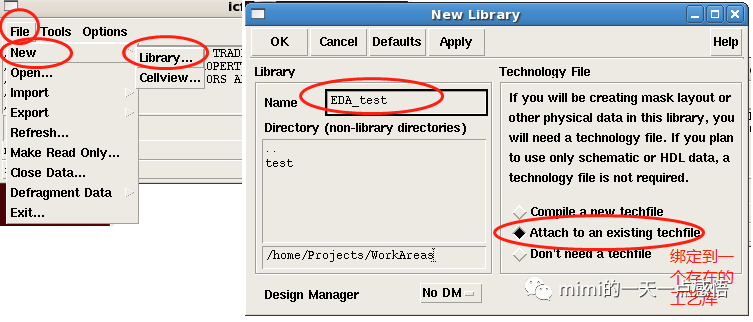

2、新建Cellview單元


這時原理圖窗口自動打開
3、設計完成原理圖
單擊”Instance”按鈕或者按“i”鍵,可以從工藝庫中調用MOS管。


同理加入PMOS和輸入輸出口和線,連成如下的反相器鏈電路。

4、建立一個電路符號
完成電路圖創建后,要為反相器鏈路建立一個電路符合(Symbol),以便后續調用。




執行菜單命令“Check and Save”對電路進行檢查和保存

在執行菜單命令“Tools”->“Analog Environment”,彈出”Analog design Environment”對話框,執行菜單命令“Stetup”->“Stimuli”,為電路設置輸入激勵。



要注意的是每選擇一個激勵源,都要選中“Enable”選項,并單擊”Change”按鈕進行更改,這樣才能使激勵源有效。
5、設置工藝模型信息和工藝角
執行菜單命令“Setup”->“Model Librarise”,設置工藝庫模型信息和工藝角。
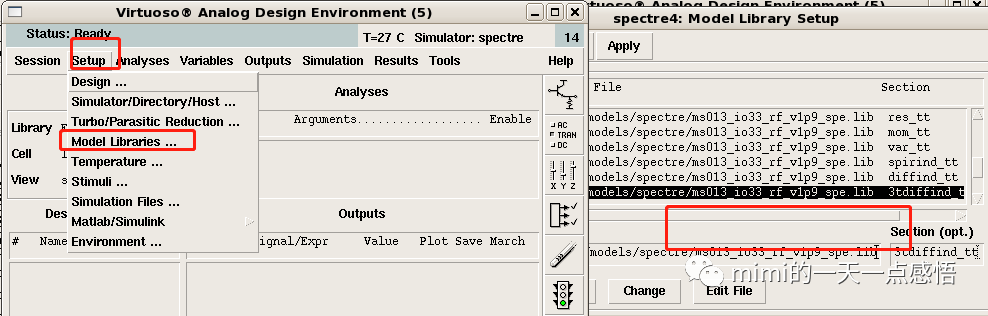
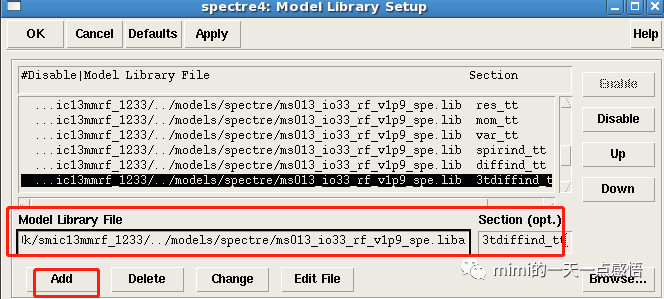
6、設置仿真摸索
執行菜單命令“Analyses”->“choose”,彈出“Choosing Analyses”對話框,選中“tran”選項進行瞬態仿真.

7、設置輸出模式
執行菜單命令“Outputs”->“To Be Plotted”->“Select On Schematic ”

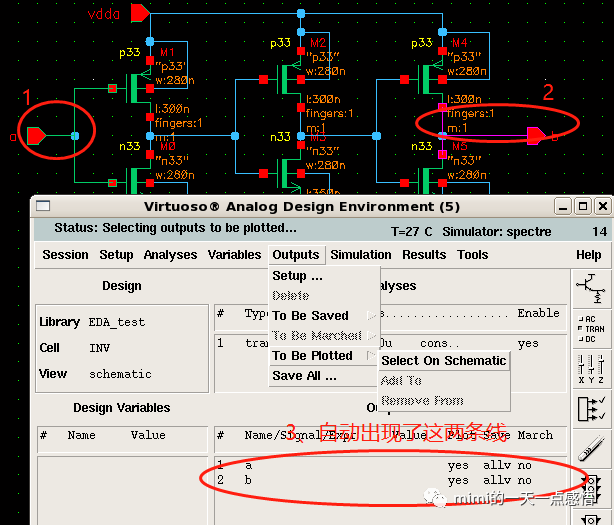
8、執行仿真
執行菜單命令“Simulation”->“Netlist and Run”,開始仿真。仿真結束后自動彈出仿真結果。

9、仿真結果
運行的結果有錯誤:

發現vdda的波形也不對
主要是設置激勵的時候設置錯了,如下:

應該設置為:

全部為ON。
這時運行的結果,反相器。

-
MOS管
+關注
關注
108文章
2439瀏覽量
67343 -
反相器
+關注
關注
6文章
311瀏覽量
43434 -
CMOS集成電路
+關注
關注
4文章
41瀏覽量
14273 -
PMOS管
+關注
關注
0文章
83瀏覽量
6709
發布評論請先 登錄
相關推薦
模擬集成電路,模擬集成電路是什么意思
模擬集成電路_模擬集成電路圖書
模擬集成電路設計與仿真電子版下載
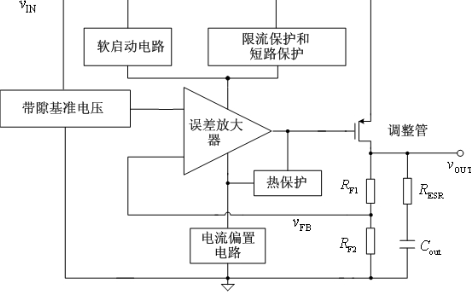




 CMOS模擬集成電路之反相器鏈電路的建立和前仿真
CMOS模擬集成電路之反相器鏈電路的建立和前仿真
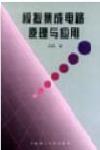

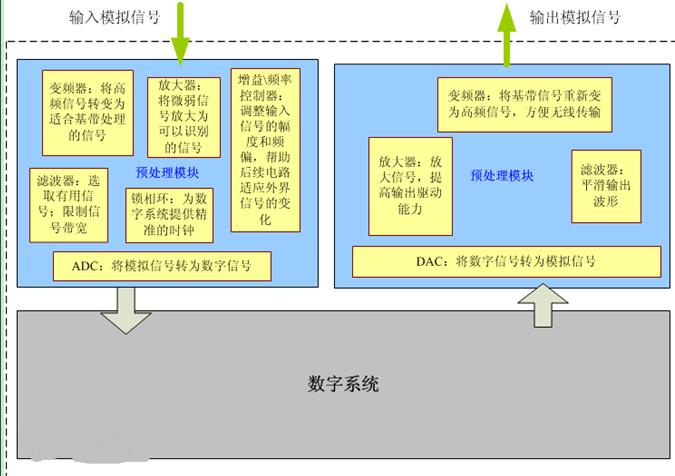










評論